 Backend-Entwicklung
Backend-Entwicklung
 C#.Net-Tutorial
C#.Net-Tutorial
 Wie zeichne ich verschachtelte PDF-Tabellen in C#? Schritte zum Zeichnen verschachtelter PDF-Tabellen
Wie zeichne ich verschachtelte PDF-Tabellen in C#? Schritte zum Zeichnen verschachtelter PDF-Tabellen
Wie zeichne ich verschachtelte PDF-Tabellen in C#? Schritte zum Zeichnen verschachtelter PDF-Tabellen
Wie zeichne ich verschachtelte PDF-Tabellen? In diesem Artikel erhalten Sie eine detaillierte Einführung in die Schritte zum Zeichnen verschachtelter PDF-Tabellen. Es hat einen gewissen Referenzwert. Freunde in Not können sich darauf beziehen. Ich hoffe, es wird Ihnen hilfreich sein.
Verschachtelte Tabellen, d. h. das Einfügen einer oder mehrerer Tabellen in bestimmte Zellen einer Tabelle. Der Vorteil der Verwendung verschachtelter Tabellen besteht darin, dass das Layout des Inhalts sinnvoller gestaltet werden kann und es auch für das Programm praktisch ist Anwendung. Im folgenden Beispiel stellen wir die Verwendung der C#-Programmierung vor, um zu demonstrieren, wie verschachtelte Tabellen in ein PDF-Dokument eingefügt werden.
Zusammenfassung der wichtigsten Punkte:
1. Verschachtelte Tabelle einfügen
2. Text in verschachtelte Tabelle einfügen
3 Bild zu verschachtelter Tabelle
Werkzeuge verwenden
Spire.PDF 4.9.7
Hinweis:
1. Die hier verwendete Version ist 4.9.7. Nach dem Testen sind die im Code enthaltenen PdfGridCellContent-Klassen nur in dieser Version oder höher verfügbar. Bitte achten Sie bei der Nutzung auf die Versionsangaben.
2. Achten Sie nach dem Herunterladen und Installieren beim Bearbeiten des Codes darauf, einen Verweis auf Spire.Pdf.dll hinzuzufügen (die DLL-Datei finden Sie im Bin-Ordner unter dem Installationspfad)
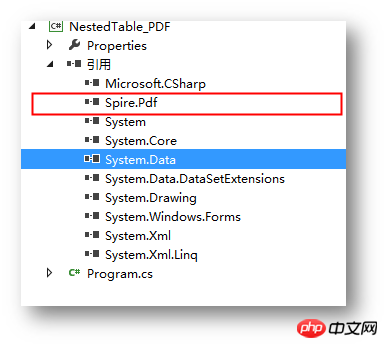
Beispielcode (als Referenz)
Schritt 1: Dokument erstellen
PdfDocument pdf = new PdfDocument(); PdfPageBase page = pdf.Pages.Add();
Schritt 2: Schriftarten, Pinsel hinzufügen, und schreiben Sie Text in das PDF-Dokument
PdfTrueTypeFont font = new PdfTrueTypeFont(new Font("行楷", 11f), true);
PdfPen pen = new PdfPen(Color.Gray);string text = "2018 Pyeongchang Olympic Winter Games Medal Ranking";
page.Canvas.DrawString(text, font, pen, 100, 50);Schritt 3: Erstellen Sie die erste Tabelle
//创建一个PDF表格,并添加两行 PdfGrid grid = new PdfGrid(); PdfGridRow row1 = grid.Rows.Add(); PdfGridRow row2 = grid.Rows.Add(); //设置表格的单元格内容和边框之间的上、下边距 grid.Style.CellPadding.Top = 5f; grid.Style.CellPadding.Bottom = 5f; //添加三列,并设置列宽grid.Columns.Add(3); grid.Columns[0].Width = 120f; grid.Columns[1].Width = 150f; grid.Columns[2].Width = 120f;
Schritt 4: Erstellen Sie eine verschachtelte Tabelle
//创建一个一行两列的嵌套表格 PdfGrid embedGrid1 = new PdfGrid(); PdfGridRow newRow = embedGrid1.Rows.Add(); embedGrid1.Columns.Add(2); //设置嵌套表格的列宽 embedGrid1.Columns[0].Width = 50f; embedGrid1.Columns[1].Width = 60f;
Schritt 5: Fügen Sie Text und Bilder hinzu verschachtelte Tabelle
//初始化SizeF类,设置图片大小
SizeF imageSize = new SizeF(45, 35);
//实例化PdfGridCellContentList、PdfGridCellContent类,加载需要添加到嵌套表格的图片
PdfGridCellContentList contentList = new PdfGridCellContentList();
PdfGridCellContent content = new PdfGridCellContent();
content.Image = PdfImage.FromFile("1.png");
content.ImageSize = imageSize;
contentList.List.Add(content);
//实例化PdfStringFormat、PdfTrueTypeFont类,设置单元格文字对齐方式
PdfStringFormat stringFormat = new PdfStringFormat(PdfTextAlignment.Center, PdfVerticalAlignment.Middle);
//添加文本内容及图片到嵌套表格
newRow.Cells[0].Value = "Norway";
newRow.Cells[0].StringFormat = stringFormat;
newRow.Cells[1].Value = contentList; //将图片添加到嵌套表格的第二个单元格
newRow.Cells[1].StringFormat = stringFormat;Schritt 6: Daten zur ersten Tabelle hinzufügen
//设置第一个表格的单元格的值和格式row1.Cells[0].Value = "Rank"; row1.Cells[0].StringFormat = stringFormat; row1.Cells[0].Style.Font = font; row1.Cells[0].Style.BackgroundBrush = PdfBrushes.LightSalmon; row1.Cells[1].Value = "Country"; row1.Cells[1].StringFormat = stringFormat; row1.Cells[1].Style.Font = font; row1.Cells[1].Style.BackgroundBrush = PdfBrushes.LightSalmon; row1.Cells[2].Value = "Total"; row1.Cells[2].StringFormat = stringFormat; row1.Cells[2].Style.Font = font; row1.Cells[2].Style.BackgroundBrush = PdfBrushes.LightSalmon; row2.Cells[0].Value = "1"; row2.Cells[0].StringFormat = stringFormat; row2.Cells[0].Style.Font = font; row2.Cells[1].Value = embedGrid1; //将嵌套表格添加到第一个表格的第二行第二个单元格 row2.Cells[1].StringFormat = stringFormat; row2.Cells[2].Value = "39"; row2.Cells[2].StringFormat = stringFormat; row2.Cells[2].Style.Font = font;
Schritt 7: Tabelle an die angegebene Position auf der Seite zeichnen
grid.Draw(page, new PointF(30f, 90f));
Schritt 8: Speichern Sie die Dokument
pdf.SaveToFile("result.pdf");Nach Abschluss des Codes debuggen Sie das Programm und generieren Dokumentation. Die gezeichnete Tabelle lautet wie folgt:
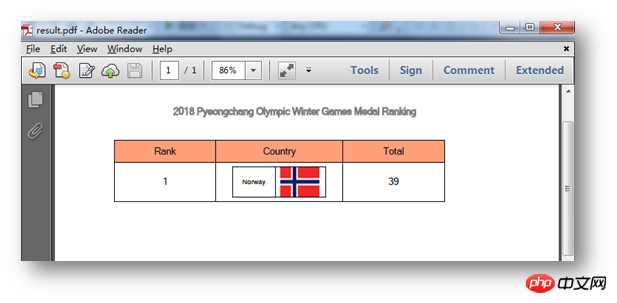
Vollständiger Code:
using Spire.Pdf;
using Spire.Pdf.Graphics;
using Spire.Pdf.Grid;
using System.Drawing;
using System.Windows.Forms;
using System;
namespace NestedTable_PDF
{
class Program
{
static void Main(string[] args)
{
//实例化PdfDocument类,并添加页面到新建的文档
PdfDocument pdf = new PdfDocument();
PdfPageBase page = pdf.Pages.Add();
//添加字体、画笔,写入文本到PDF文档
PdfTrueTypeFont font = new PdfTrueTypeFont(new Font("行楷", 11f), true);
PdfPen pen = new PdfPen(Color.Gray);
string text = "2018 Pyeongchang Olympic Winter Games Medal Ranking";
page.Canvas.DrawString(text, font, pen, 100, 50);
//创建一个PDF表格,并添加两行
PdfGrid grid = new PdfGrid();
PdfGridRow row1 = grid.Rows.Add();
PdfGridRow row2 = grid.Rows.Add();
//设置表格的单元格内容和边框之间的上、下边距
grid.Style.CellPadding.Top = 5f;
grid.Style.CellPadding.Bottom = 5f;
//添加三列,并设置列宽
grid.Columns.Add(3);
grid.Columns[0].Width = 120f;
grid.Columns[1].Width = 150f;
grid.Columns[2].Width = 120f;
//创建一个一行两列的嵌套表格
PdfGrid embedGrid1 = new PdfGrid();
PdfGridRow newRow = embedGrid1.Rows.Add();
embedGrid1.Columns.Add(2);
//设置嵌套表格的列宽
embedGrid1.Columns[0].Width = 50f;
embedGrid1.Columns[1].Width = 60f;
//初始化SizeF类,设置图片大小
SizeF imageSize = new SizeF(45, 35);
//实例化PdfGridCellContentList、PdfGridCellContent类,加载需要添加到嵌套表格的图片
PdfGridCellContentList contentList = new PdfGridCellContentList();
PdfGridCellContent content = new PdfGridCellContent();
content.Image = PdfImage.FromFile("1.png");
content.ImageSize = imageSize;
contentList.List.Add(content);
//实例化PdfStringFormat、PdfTrueTypeFont类,设置单元格文字对齐方式
PdfStringFormat stringFormat = new PdfStringFormat(PdfTextAlignment.Center, PdfVerticalAlignment.Middle);
//添加文本内容及图片到嵌套表格
newRow.Cells[0].Value = "Norway";
newRow.Cells[0].StringFormat = stringFormat;
newRow.Cells[1].Value = contentList; //将图片添加到嵌套表格的第二个单元格
newRow.Cells[1].StringFormat = stringFormat;
//设置第一个表格的单元格的值和格式
row1.Cells[0].Value = "Rank";
row1.Cells[0].StringFormat = stringFormat;
row1.Cells[0].Style.Font = font;
row1.Cells[0].Style.BackgroundBrush = PdfBrushes.LightSalmon;
row1.Cells[1].Value = "Country";
row1.Cells[1].StringFormat = stringFormat;
row1.Cells[1].Style.Font = font;
row1.Cells[1].Style.BackgroundBrush = PdfBrushes.LightSalmon;
row1.Cells[2].Value = "Total";
row1.Cells[2].StringFormat = stringFormat;
row1.Cells[2].Style.Font = font;
row1.Cells[2].Style.BackgroundBrush = PdfBrushes.LightSalmon;
row2.Cells[0].Value = "1";
row2.Cells[0].StringFormat = stringFormat;
row2.Cells[0].Style.Font = font;
row2.Cells[1].Value = embedGrid1; //将嵌套表格添加到第一个表格的第二行第二个单元格
row2.Cells[1].StringFormat = stringFormat;
row2.Cells[2].Value = "39";
row2.Cells[2].StringFormat = stringFormat;
row2.Cells[2].Style.Font = font;
//将表格绘制到页面指定位置
grid.Draw(page, new PointF(30f, 90f));
//保存文档并打开
pdf.SaveToFile("result.pdf");
System.Diagnostics.Process.Start("result.pdf");
}
}
}Das Obige ist dieses C# in PDF Zeichnet den gesamten Inhalt der verschachtelten Tabelle.
Weitere verwandte Tutorials finden Sie unter:
(Ende dieses Artikels)
Das obige ist der detaillierte Inhalt vonWie zeichne ich verschachtelte PDF-Tabellen in C#? Schritte zum Zeichnen verschachtelter PDF-Tabellen. Für weitere Informationen folgen Sie bitte anderen verwandten Artikeln auf der PHP chinesischen Website!

Heiße KI -Werkzeuge

Undresser.AI Undress
KI-gestützte App zum Erstellen realistischer Aktfotos

AI Clothes Remover
Online-KI-Tool zum Entfernen von Kleidung aus Fotos.

Undress AI Tool
Ausziehbilder kostenlos

Clothoff.io
KI-Kleiderentferner

AI Hentai Generator
Erstellen Sie kostenlos Ai Hentai.

Heißer Artikel

Heiße Werkzeuge

Notepad++7.3.1
Einfach zu bedienender und kostenloser Code-Editor

SublimeText3 chinesische Version
Chinesische Version, sehr einfach zu bedienen

Senden Sie Studio 13.0.1
Leistungsstarke integrierte PHP-Entwicklungsumgebung

Dreamweaver CS6
Visuelle Webentwicklungstools

SublimeText3 Mac-Version
Codebearbeitungssoftware auf Gottesniveau (SublimeText3)

Heiße Themen
 1378
1378
 52
52
 Active Directory mit C#
Sep 03, 2024 pm 03:33 PM
Active Directory mit C#
Sep 03, 2024 pm 03:33 PM
Leitfaden zu Active Directory mit C#. Hier besprechen wir die Einführung und die Funktionsweise von Active Directory in C# sowie die Syntax und das Beispiel.
 Zufallszahlengenerator in C#
Sep 03, 2024 pm 03:34 PM
Zufallszahlengenerator in C#
Sep 03, 2024 pm 03:34 PM
Leitfaden zum Zufallszahlengenerator in C#. Hier besprechen wir die Funktionsweise des Zufallszahlengenerators, das Konzept von Pseudozufallszahlen und sicheren Zahlen.
 C#-Serialisierung
Sep 03, 2024 pm 03:30 PM
C#-Serialisierung
Sep 03, 2024 pm 03:30 PM
Leitfaden zur C#-Serialisierung. Hier besprechen wir die Einführung, die Schritte des C#-Serialisierungsobjekts, die Funktionsweise bzw. das Beispiel.
 C#-Datenrasteransicht
Sep 03, 2024 pm 03:32 PM
C#-Datenrasteransicht
Sep 03, 2024 pm 03:32 PM
Leitfaden zur C#-Datenrasteransicht. Hier diskutieren wir die Beispiele, wie eine Datenrasteransicht aus der SQL-Datenbank oder einer Excel-Datei geladen und exportiert werden kann.
 Muster in C#
Sep 03, 2024 pm 03:33 PM
Muster in C#
Sep 03, 2024 pm 03:33 PM
Leitfaden zu Mustern in C#. Hier besprechen wir die Einführung und die drei wichtigsten Arten von Mustern in C# zusammen mit ihren Beispielen und der Code-Implementierung.
 Primzahlen in C#
Sep 03, 2024 pm 03:35 PM
Primzahlen in C#
Sep 03, 2024 pm 03:35 PM
Leitfaden zu Primzahlen in C#. Hier besprechen wir die Einführung und Beispiele von Primzahlen in C# sowie die Codeimplementierung.
 Fakultät in C#
Sep 03, 2024 pm 03:34 PM
Fakultät in C#
Sep 03, 2024 pm 03:34 PM
Leitfaden zur Fakultät in C#. Hier diskutieren wir die Einführung in die Fakultät in C# zusammen mit verschiedenen Beispielen und Code-Implementierungen.
 Der Unterschied zwischen Multithreading und asynchronem C#
Apr 03, 2025 pm 02:57 PM
Der Unterschied zwischen Multithreading und asynchronem C#
Apr 03, 2025 pm 02:57 PM
Der Unterschied zwischen Multithreading und Asynchron besteht darin, dass Multithreading gleichzeitig mehrere Threads ausführt, während asynchron Operationen ausführt, ohne den aktuellen Thread zu blockieren. Multithreading wird für rechenintensive Aufgaben verwendet, während asynchron für die Benutzerinteraktion verwendet wird. Der Vorteil des Multi-Threading besteht darin, die Rechenleistung zu verbessern, während der Vorteil von Asynchron nicht darin besteht, UI-Threads zu blockieren. Die Auswahl von Multithreading oder Asynchron ist von der Art der Aufgabe abhängt: Berechnungsintensive Aufgaben verwenden Multithreading, Aufgaben, die mit externen Ressourcen interagieren und die UI-Reaktionsfähigkeit asynchron verwenden müssen.



